Outlook'ta e-posta gönderirken görevi otomatik olarak nasıl oluşturabilirim?
Bazen, Outlook'ta bir e-postayı gönderirken onunla ilgili bir görevi otomatik olarak oluşturmanız gerekebilir. Size bunu hızlıca gerçekleştirmeniz için bir yöntem sunuyoruz.
VBA ile Outlook'ta e-posta gönderirken görevi otomatik olarak oluşturma
VBA ile Outlook'ta e-posta gönderirken görevi otomatik olarak oluşturma
Aşağıdaki VBA kodu sayesinde, Outlook'ta gönderilen bir e-postaya dayalı olarak otomatik olarak bir görev oluşturabilirsiniz. Lütfen aşağıdaki adımları izleyin.
1. Outlook'unuzu açın ve "Alt" + "F11" tuşlarına basarak "Microsoft Visual Basic for Applications" penceresini açın.
2. "Microsoft Visual Basic for Applications" penceresinde, aşağıdaki VBA kodunu "ThisOutlookSession" kod penceresine kopyalayın.
VBA Kodu: Outlook'ta e-posta gönderirken görevi otomatik olarak oluşturma
Private Sub Application_ItemSend(ByVal Item As Object, Cancel As Boolean)
'Updated by Extendoffice 20181123
Dim xYesNo As Integer
Dim xPrompt As String
Dim xTaskItem As TaskItem
Dim xRecipient As String
On Error Resume Next
xPrompt = "Do you want to create a task for this message?"
xYesNo = MsgBox(xPrompt, vbYesNo + vbInformation, "Kutools for Outlook")
Cancel = False
If xYesNo = vbNo Then Exit Sub
Set xTaskItem = Application.CreateItem(olTaskItem)
For Each Rcp In Item.Recipients
If xRecipient = "" Then
xRecipient = Rcp.Address
Else
xRecipient = xRecipient & vbCrLf & Rcp.Address
End If
Next Rcp
xRecipient = xRecipient & vbCrLf & Item.Body
With xTaskItem
.Subject = Item.Subject
.StartDate = Item.ReceivedTime
.DueDate = Date + 3 + CDate("9:00:00 AM")
.ReminderSet = True
.ReminderTime = Date + 2 + CDate("9:00:00 AM")
.Body = xRecipient
.Save
End With
Set xTaskItem = Nothing
End Sub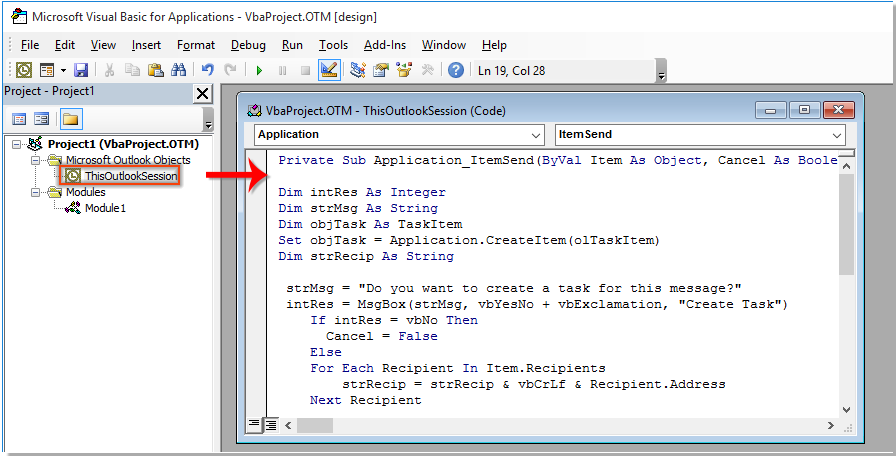
Not: Mesaj alıcıları ve mesaj içeriği otomatik olarak görev içeriğine eklenecektir. Görevin başlangıç tarihi, mesajın gönderim tarihi olacak ve görev 3 gün içinde tamamlanması gerekecektir. Bir gün sonra saat 9'da görev hakkında hatırlatma alacaksınız. İhtiyaçlarınıza göre bu ayarları değiştirebilirsiniz.
3. Kodu kaydedin ve Microsoft Visual Basic for Applications penceresini kapatmak için "Alt" + "Q" tuşlarına basın.
4. Artık, yeni veya yanıtlanan bir e-posta penceresinde "Gönder" düğmesine tıkladığınızda, aşağıdaki ekran görüntüsünde gösterildiği gibi bir "Görev Oluştur" iletişim kutusu açılacak, e-postayı göndermek ve görevi otomatik olarak oluşturmak için "Evet"e tıklayın veya e-postayı göndermek ve görev oluşturmadan devam etmek için "Hayır"a tıklayın.
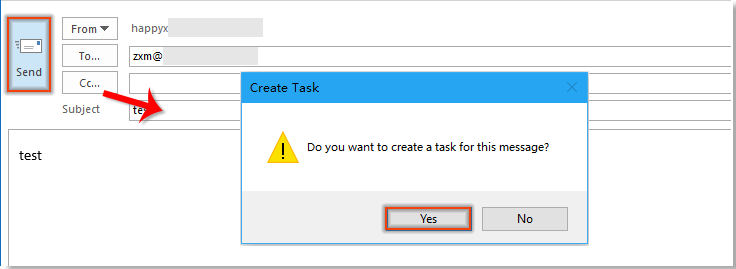
En İyi Ofis Verimlilik Araçları
Son Dakika: Kutools for Outlook Ücretsiz Sürümünü Sunmaya Başladı!
Yepyeni Kutools for Outlook ile100'den fazla etkileyici özelliği deneyimleyin! Şimdi indir!
📧 E-posta Otomasyonu: Otomatik Yanıt (POP ve IMAP için kullanılabilir) / E-posta Gönderimini Zamanla / E-posta Gönderirken Kurala Göre Otomatik CC/BCC / Gelişmiş Kurallar ile Otomatik Yönlendirme / Selamlama Ekle / Çoklu Alıcılı E-postaları Otomatik Olarak Bireysel Mesajlara Böl...
📨 E-posta Yönetimi: E-postayı Geri Çağır / Konu veya diğer kriterlere göre dolandırıcılık amaçlı e-postaları engelle / Yinelenen e-postaları sil / Gelişmiş Arama / Klasörleri Düzenle...
📁 Ekler Pro: Toplu Kaydet / Toplu Ayır / Toplu Sıkıştır / Otomatik Kaydet / Otomatik Ayır / Otomatik Sıkıştır...
🌟 Arayüz Büyüsü: 😊 Daha Fazla Şık ve Eğlenceli Emoji / Önemli e-postalar geldiğinde uyarı / Outlook'u kapatmak yerine küçült...
👍 Tek Tıkla Harikalar: Tümüne Eklerle Yanıtla / Kimlik Avı E-postalarına Karşı Koruma / 🕘 Gönderenin Saat Dilimini Göster...
👩🏼🤝👩🏻 Kişiler & Takvim: Seçilen E-postalardan Toplu Kişi Ekle / Bir Kişi Grubunu Bireysel Gruplara Böl / Doğum günü hatırlatıcısını kaldır...
Kutools'u tercih ettiğiniz dilde kullanın – İngilizce, İspanyolca, Almanca, Fransızca, Çince ve40'tan fazla başka dili destekler!


🚀 Tek Tıkla İndir — Tüm Ofis Eklentilerini Edinin
Şiddetle Tavsiye Edilen: Kutools for Office (5'i1 arada)
Tek tıkla beş kurulum paketini birden indirin — Kutools for Excel, Outlook, Word, PowerPoint ve Office Tab Pro. Şimdi indir!
- ✅ Tek tık kolaylığı: Beş kurulum paketinin hepsini tek seferde indirin.
- 🚀 Her türlü Ofis görevi için hazır: İhtiyacınız olan eklentileri istediğiniz zaman yükleyin.
- 🧰 Dahil olanlar: Kutools for Excel / Kutools for Outlook / Kutools for Word / Office Tab Pro / Kutools for PowerPoint